- Partie 1. Comment récupérer des fichiers PDF supprimés du disque dur avec FoneLab Data Retriever
- Partie 2. Comment récupérer des fichiers PDF supprimés du disque dur via l'historique des fichiers
- Partie 3. Comment récupérer des fichiers PDF supprimés du disque dur à l'aide d'un outil de réparation PDF intégré à Adobe Acrobat
- Partie 4. FAQ sur la récupération de fichiers PDF supprimés du disque dur
Récupérez les données perdues / supprimées de l'ordinateur, du disque dur, du lecteur flash, de la carte mémoire, de l'appareil photo numérique, etc.
Des moyens simples pour récupérer des fichiers PDF à partir d'un disque dur externe
 Mis à jour par Valyn Hua / 20 juin 2023 09:30
Mis à jour par Valyn Hua / 20 juin 2023 09:30J'ai enregistré notre projet de recherche sous forme de fichier PDF pour le visualiser plus facilement lors de la présentation. Cependant, ma camarade de groupe pensait qu'il était toujours enregistré en tant que document Word lorsqu'elle supprimait des fichiers inutiles, comme les fichiers PDF téléchargés. Bref, elle a involontairement supprimé nos recherches. Quelqu'un peut-il nous aider à récupérer des fichiers PDF à partir de disques durs externes ?
Les fichiers au format de document portable ou PDF sont souvent utilisés pour les tâches scolaires ou professionnelles. C'est un type de fichier qui rend les documents plus pratiques à présenter en raison de son interface simple. Par conséquent, les étudiants, les employés de bureau et de plus en plus de personnes utilisent des fichiers PDF pour enregistrer des documents précieux, ce qui les rend essentiels à conserver ou à stocker sur l'ordinateur. Malheureusement, nous ne pouvons pas empêcher les circonstances malheureuses qui conduisent à la suppression de fichiers de se produire.
La perte de fichiers, comme les fichiers PDF, est un problème typique pour de nombreux utilisateurs d'appareils. Par conséquent, plusieurs stratégies de récupération sont également développées pour répondre à ce problème particulier. Et en parcourant le Web, nous sommes tombés sur les outils les plus simples à utiliser pour la récupération de fichiers PDF. De plus, nous avons testé et garanti leur efficacité pour vous fournir les bonnes instructions d'utilisation. Veuillez essayer chaque partie pour récupérer vos données.
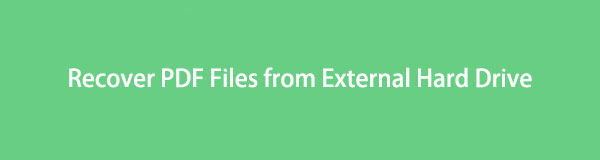

Liste de guide
- Partie 1. Comment récupérer des fichiers PDF supprimés du disque dur avec FoneLab Data Retriever
- Partie 2. Comment récupérer des fichiers PDF supprimés du disque dur via l'historique des fichiers
- Partie 3. Comment récupérer des fichiers PDF supprimés du disque dur à l'aide d'un outil de réparation PDF intégré à Adobe Acrobat
- Partie 4. FAQ sur la récupération de fichiers PDF supprimés du disque dur
Partie 1. Comment récupérer des fichiers PDF supprimés du disque dur avec FoneLab Data Retriever
Si vous souhaitez un outil sûr et simple pour la récupération de données, choisissez le FoneLab Data Retriever. Il s'agit d'un programme tiers spécialisé pour restaurer plusieurs types de fichiers sur un disque dur, ordinateur, carte mémoire, lecteur flash, appareil photo numérique, etc. Les types de données qu'il peut récupérer sont des formats comme les fichiers PDF, Word, Excel, etc. Ainsi, vous pouvez vous attendre à ce que vos fichiers PDF soient restaurés en toute sécurité une fois que vous utilisez cette méthode. Et que vous ayez involontairement supprimé vos fichiers, rencontré un format indésirable ou rencontré un virus informatique, FoneLab Data Retriever peut toujours renvoyer vos données malgré tout.
FoneLab Data Retriever - récupérez les données perdues / supprimées de l'ordinateur, du disque dur, du lecteur flash, de la carte mémoire, de l'appareil photo numérique, etc.
- Récupérez facilement des photos, des vidéos, des documents et davantage de données.
- Prévisualiser les données avant la récupération.
Voir le processus convivial ci-dessous comme modèle pour récupérer des fichiers PDF à partir d'un disque dur formaté avec FoneLab Data Retriever:
Étape 1Localisez le site Web FoneLab Data Retriever sur votre navigateur, puis cliquez sur Téléchargement gratuit une fois que vous l'affichez dans la zone gauche de la page. Le fichier d'installation sera enregistré sur votre ordinateur et vous devrez ouvrir et gérer l'installation du programme avec celui-ci. L'opération se déroulera en une minute et vous n'aurez qu'à attendre sans instructions complexes. Lorsque le processus est terminé, appuyez sur Commencez maintenant sur la fenêtre du programme et exécutez-le sur votre ordinateur.

Étape 2Plusieurs types de données seront affichés dans la partie supérieure de l'interface de l'outil de récupération. Le type de fichier Documents est situé dans l'avant-dernière case à droite. Cochez sa case, puis passez à la Disques durs sous. Choisissez votre disque dur ou les autres disques externes connectés à votre ordinateur plus tard en cas de besoin. Ensuite, cliquez sur Scanner pour que le programme parcoure les documents, y compris les fichiers PDF sur le lecteur.
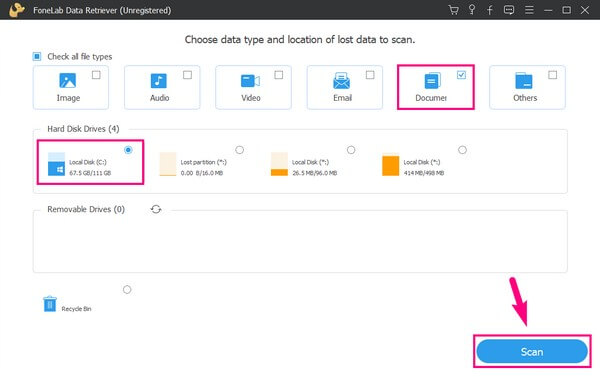
Étape 3Seule l'analyse rapide sera traitée sur l'interface suivante, mais vous pouvez exécuter le Analyse approfondie en haut à droite pour un processus de numérisation plus approfondi. Cette fonction est utile si vous ne voyez pas les documents PDF souhaités dans la première Quick Scan. Pendant ce temps, ouvrez le Documents dossier à l'écran pour voir les dossiers classés par formats de document.
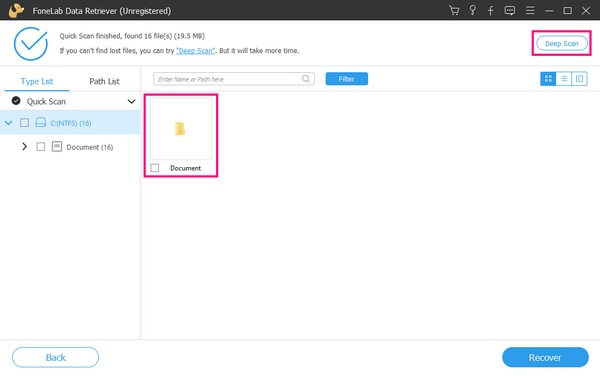
Étape 4Recherchez et entrez le dossier nommé PDF pour afficher vos fichiers PDF supprimés ou perdus sur l'interface. Après cela, entrez le nom du fichier dans le champ de recherche en haut à gauche pour trouver l'élément plus rapidement. Ou vous pouvez également faire défiler pour le rechercher manuellement. Une fois trouvé, cliquez sur le Récupérer dans la zone inférieure droite de l'interface du programme pour renvoyer le PDF sur votre ordinateur.
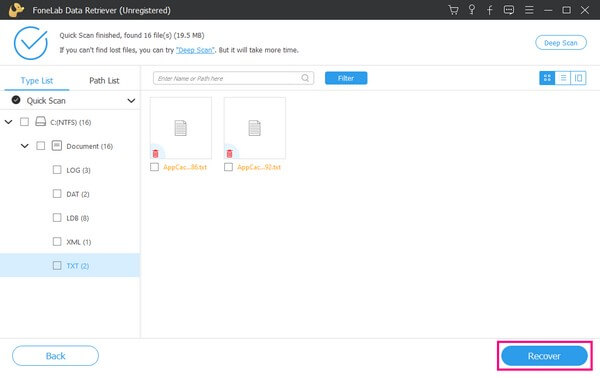
FoneLab Data Retriever - récupérez les données perdues / supprimées de l'ordinateur, du disque dur, du lecteur flash, de la carte mémoire, de l'appareil photo numérique, etc.
- Récupérez facilement des photos, des vidéos, des documents et davantage de données.
- Prévisualiser les données avant la récupération.
Partie 2. Comment récupérer des fichiers PDF supprimés du disque dur via l'historique des fichiers
L'historique des fichiers est un service officiel de sauvegarde et de restauration sous Windows. Étant donné que la plupart des fichiers PDF sont des documents importants, il est fort possible que vous les ayez sauvegardés pour vous préparer à de telles situations malheureuses. Si tel est le cas, vous avez probablement conservé le lecteur externe que vous avez utilisé pour stocker vos fichiers de sauvegarde. Et c'est tout ce dont vous avez besoin pour opérer le processus de restauration de votre sauvegarde, contenant les fichiers PDF, sur votre ordinateur Windows.
Suivez les instructions simples ci-dessous pour maîtriser la récupération de fichiers PDF supprimés d'un disque dur via l'outil en ligne Historique des fichiers :
Étape 1Sélectionnez l'icône de recherche dans la zone en bas à gauche de votre écran de bureau, le type "restaurer les fichiers" dans le champ. Le résultat préliminaire qui s'affichera est la restauration de vos fichiers avec l'historique des fichiers. Cliquez dessus pour afficher le Historique du fichier interface.
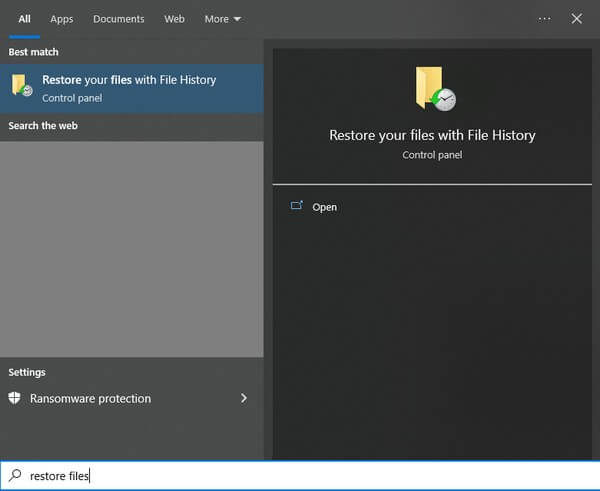
Étape 2Pour voir vos fichiers de sauvegarde, le lecteur externe sur lequel vous les avez stockés doit être connecté à l'ordinateur. De cette façon, vos données de sauvegarde, y compris les documents PDF, seront numérisées et affichées à l'écran.
Étape 3Une fois les sauvegardes affichées, localisez et sélectionnez le fichier PDF souhaité, puis appuyez sur Restaurer pour le remettre à son emplacement précédent. Mais si vous souhaitez l'enregistrer dans une autre destination, cliquez avec le bouton droit sur le Restaurer bouton et choisissez restaurer à. Définissez ensuite son nouvel emplacement.
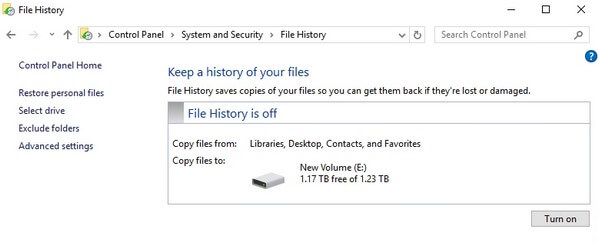
Partie 3. Comment récupérer des fichiers PDF supprimés du disque dur à l'aide d'un outil de réparation PDF intégré à Adobe Acrobat
En attendant, si vous souhaitez récupérer votre fichier PDF parce qu'il est endommagé, utilisez l'outil de réparation intégré d'Adobe Acrobat pour le remettre dans son état normal. Cet outil restaurera votre document dans sa version précédente non endommagée. Cependant, il se peut que vos dernières modifications apportées au PDF soient manquantes si la version n'est pas incluse dans les versions non corrompues enregistrées.
Laissez-vous guider par les instructions ci-dessous pour récupérer des fichiers PDF à partir d'un disque dur externe à l'aide de l'outil de réparation PDF intégré à Adobe Acrobat :
Étape 1Exécutez le programme Adobe Acrobat Reader sur votre ordinateur. Dans la partie supérieure gauche de l'interface, cliquez sur le d’aide puis choisissez Réparer l'installation dans le menu déroulant.
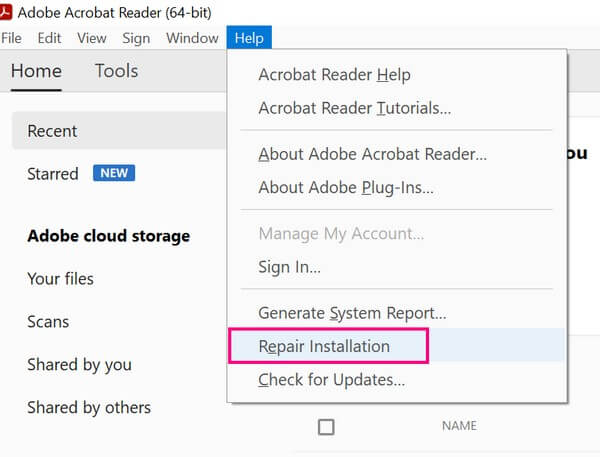
Étape 2Si le fichier est toujours endommagé après cela, cliquez avec le bouton droit sur le fichier PDF, puis sélectionnez Restaurer les versions précédentes à partir des options contextuelles. Lorsque les versions de fichiers précédemment enregistrées apparaissent, sélectionnez-en une à restaurer.
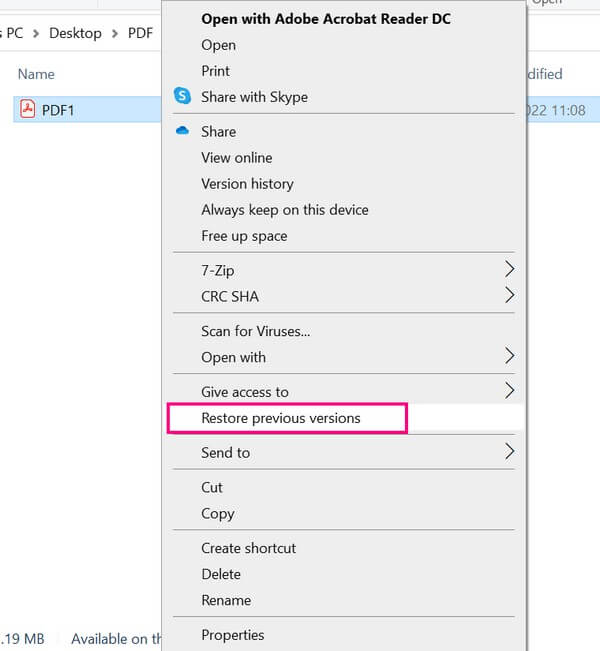
FoneLab Data Retriever - récupérez les données perdues / supprimées de l'ordinateur, du disque dur, du lecteur flash, de la carte mémoire, de l'appareil photo numérique, etc.
- Récupérez facilement des photos, des vidéos, des documents et davantage de données.
- Prévisualiser les données avant la récupération.
Partie 4. FAQ sur la récupération de fichiers PDF supprimés du disque dur
1. Comment récupérer des fichiers PDF supprimés sur mon téléphone Android ?
Les méthodes fournies ci-dessus sont principalement destinées à la récupération de fichiers PDF à partir du disque dur, mais heureusement, FoneLab Data Retriever prend en charge les lecteurs amovibles, comme les smartphones. Par conséquent, vous pouvez suivre les mêmes étapes dans la partie 1 pour connecter votre appareil et restaurer vos documents PDF sur votre appareil Android.
2. Pouvez-vous récupérer des documents PDF supprimés dans la corbeille ?
Oui, vous pouvez. Le répertoire Corbeille est l'une des méthodes par défaut de Windows pour éviter la perte de données. Les fichiers que vous effacez de votre ordinateur ne sont pas immédiatement supprimés, car ils sont automatiquement stockés dans ce dossier. Donc si vous ne l'avez pas encore vidé la corbeille, vous pouvez restaurer rapidement vos documents PDF à partir de là.
FoneLab Data Retriever - récupérez les données perdues / supprimées de l'ordinateur, du disque dur, du lecteur flash, de la carte mémoire, de l'appareil photo numérique, etc.
- Récupérez facilement des photos, des vidéos, des documents et davantage de données.
- Prévisualiser les données avant la récupération.
J'espère que les techniques mentionnées ci-dessus vous ont aidé à renvoyer les fichiers PDF supprimés sur votre ordinateur. Pour plus de solutions pour divers problèmes d'appareils, veuillez vous diriger vers le FoneLab Data Retriever site.
